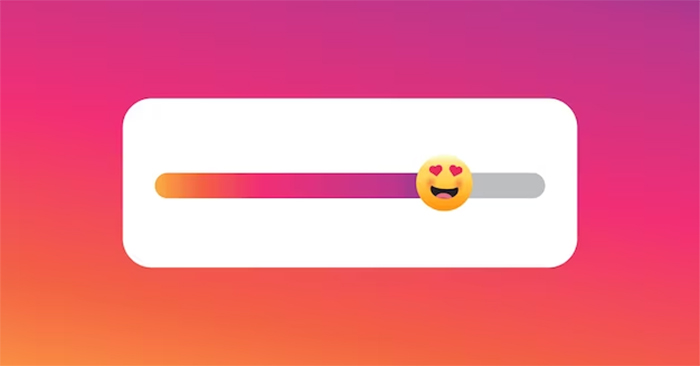Airtable 可让您轻松创建和共享关系数据库。将 Airtable 数据导出到 Google Sheets 或 Excel,以享受高级图表和数据可视化的好处。
空中桌让您轻松创建和共享关系数据库。将 Airtable 数据导出到 Google Sheets 或 Excel享受高级图表和数据可视化。这里有详细的说明。
将 Airtable 导出到 Excel 和 Google Sheets 之前的注意事项
- 您无法导出整个数据库 - 只能导出表。但有一个解决方法。在导出数据之前,调整现有的 Airtable 视图之一或创建新视图,以便您想要包含在导出文件中的所有字段都可见。
- 附件字段导出为附件 URL。任何附件(例如图像、文档和音频文件)都将作为文件名和 URL 包含在 CSV 文件中。 URL 会在几个小时后过期,因此请务必在导出完成后立即下载它们。
- 部分信息无法导出。Airtable 不包括记录级注释、字段描述、数据库指令和仅存储在扩展中的数据。 Airtable 也不会导出应用于原始数据的任何颜色编码。
考虑到所有这些,让我们看看从 Airtable 导出数据的两种方法。
如何将 Airtable 导出为 CSV
在将数据导入 Excel 或 Google Sheets 之前,您首先需要从 Airtable 导出数据。
- 右键单击要从中导出的视图的名称意见菜单 。
- 点击下载 CSV 文件。
- 默认情况下,CSV 文件存储在您计算机的下载文件夹。
 如何将Airtable导出到Excel和Google Sheets图片1
如何将Airtable导出到Excel和Google Sheets图片1
现在您已经有了 CSV 文件,接下来介绍如何将该数据导入 Excel 或 Google 表格。
如何将 Airtable 导出到 Excel Web 应用程序
- 右键单击要从中导出的视图的名称意见菜单并单击下载 CSV 文件。
- 前往office.com/launch/Excel/。
- 在计算机的默认下载中找到 CSV 文件。将 CSV 文件从计算机拖放到 Excel Web 应用程序中。
- 在出现的弹出窗口中,单击改变地点指定将存储文件的文件夹。
- 点击上传。
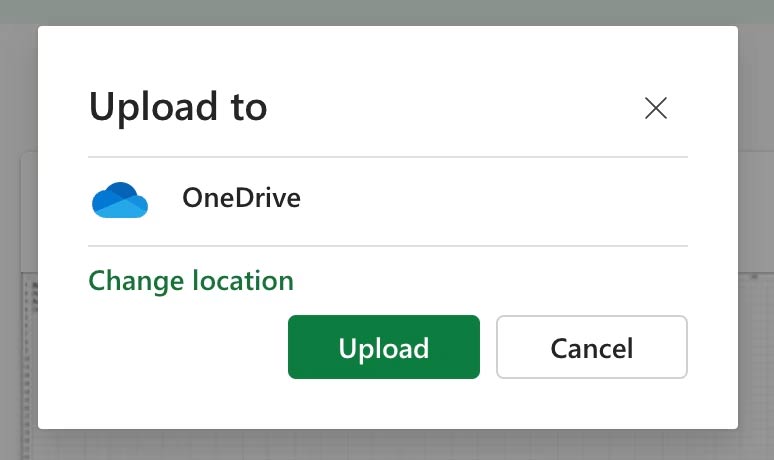 如何将 Airtable 导出到 Excel 和 Google Sheets 图 2
如何将 Airtable 导出到 Excel 和 Google Sheets 图 2
文件上传完成后,单击其名称将其打开。
如何将 Airtable 导出到 Excel 桌面版
右键单击要从中导出的视图的名称意见菜单并单击下载 CSV 文件。
在计算机的默认下载位置找到 CSV 文件。右键单击该文件,单击打开方式为,并选择Excel。
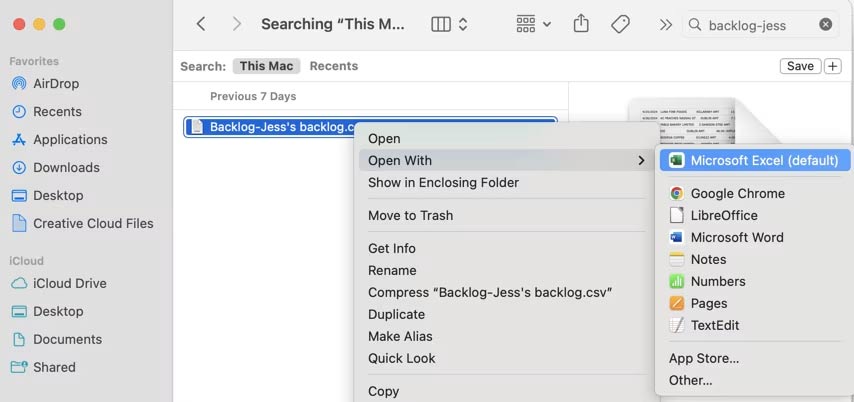 如何将 Airtable 导出到 Excel 和 Google Sheets 图 3
如何将 Airtable 导出到 Excel 和 Google Sheets 图 3
如何将 Airtable 导出到 Google 表格
- 右键单击要导出的视图名称意见菜单并单击下载 CSV 文件。
- 前往床单.新创建一个新的 Google 表格。
- 点击文件 > 导入。
- 点击上传并上传您的CSV 文件。
- 改变进口根据需要的位置和分隔符类型。
- 点击导入数据。
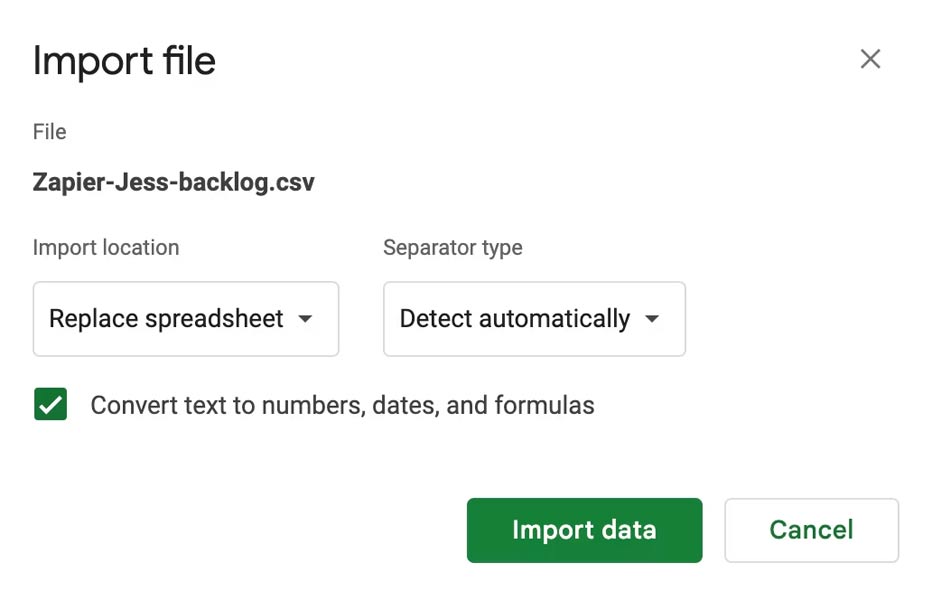 如何将 Airtable 导出到 Excel 和 Google Sheets 图 4
如何将 Airtable 导出到 Excel 和 Google Sheets 图 4
值得一提的是,无论您使用哪种电子表格应用程序打开 CSV 文件,您仍然需要稍微重新排列电子表格,例如环绕或展开文本、调整列宽等。
使用 Airtable 自动化
如果您想要多次导出数据或经常将相同的数据导出到同一位置,则需要使用 Airtable 自动化。自动化可以配置为在特定条件下触发,使您可以更好地控制数据导出的时间和方式。
以下是如何做到这一点,使用一个简单的表格列出了处理相同内容的人员。
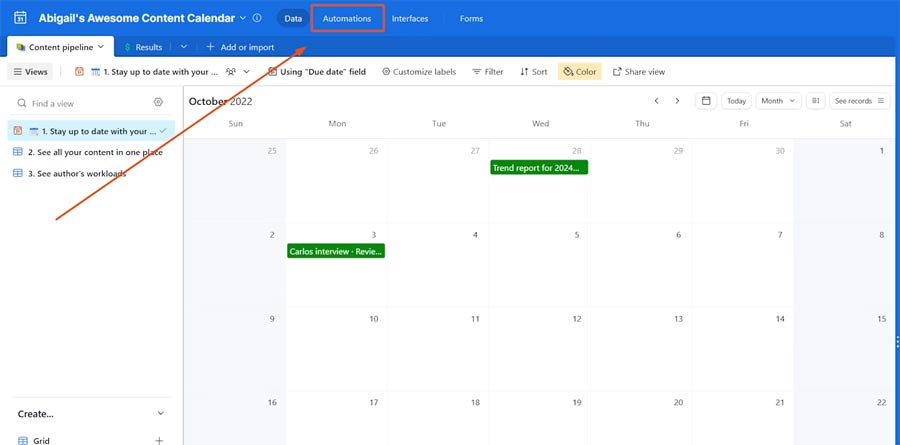 如何将 Airtable 导出到 Excel 和 Google Sheets 图 5
如何将 Airtable 导出到 Excel 和 Google Sheets 图 5
- 单击自动化选项卡。
- 点击创建自动化, 然后添加触发器选择开始时间(例如,创建或更新记录的时间)。
- 选择表和触发器——这些选项将在属性菜单中弹出。在这种情况下,选择“记录创建时。“ 扳机。
- 点击添加高级逻辑或操作并选择发生什么。在本例中,我们希望使用自动化功能将 Airtable 数据导出到 Google Sheets,因此我们将向下滚动并选择Google 表格 > 追加行。这样,每次有新记录时,它都会将该记录添加为 Google 表格中的一行。
- 根据操作、您选择的应用程序以及要导出的数据量按照提示进行操作。对于此示例,您需要连接您的 Google 帐户并选择要导出到的表格。
- 如果要导出到表格,您将选择电子表格、工作表和行。 (您需要设置标头才能使其工作,方法是转到文件 > 打印 > 页眉和页脚。填写屏幕上表格顶部的空白文本字段,这将满足此自动化的奇怪的任意标准。
- 使用测试动作按钮以使用示例数据运行自动化。如果成功,启用自动化。
- 来自您的数据空中桌表格将同步到您在 Google 表格中的表格。
3.5 ★ | 2 投票